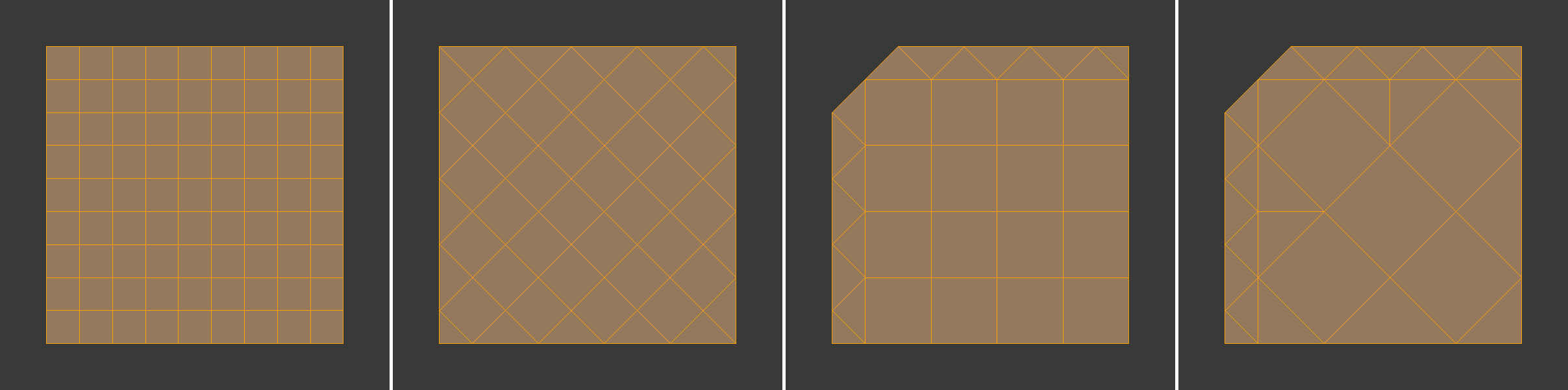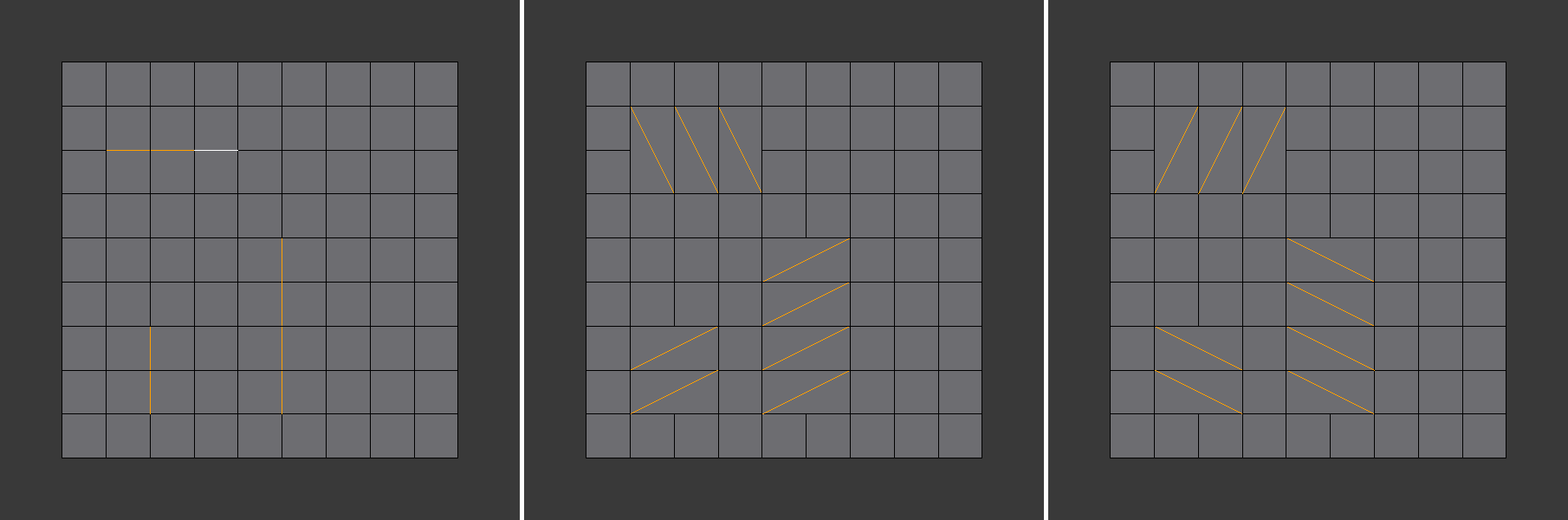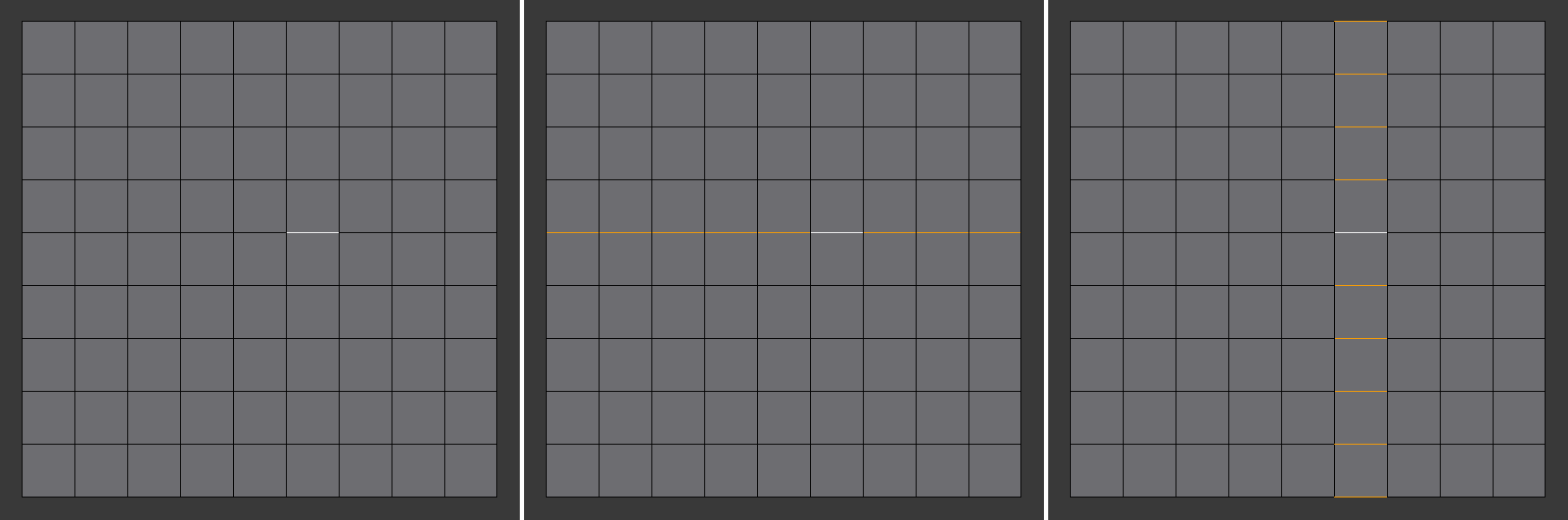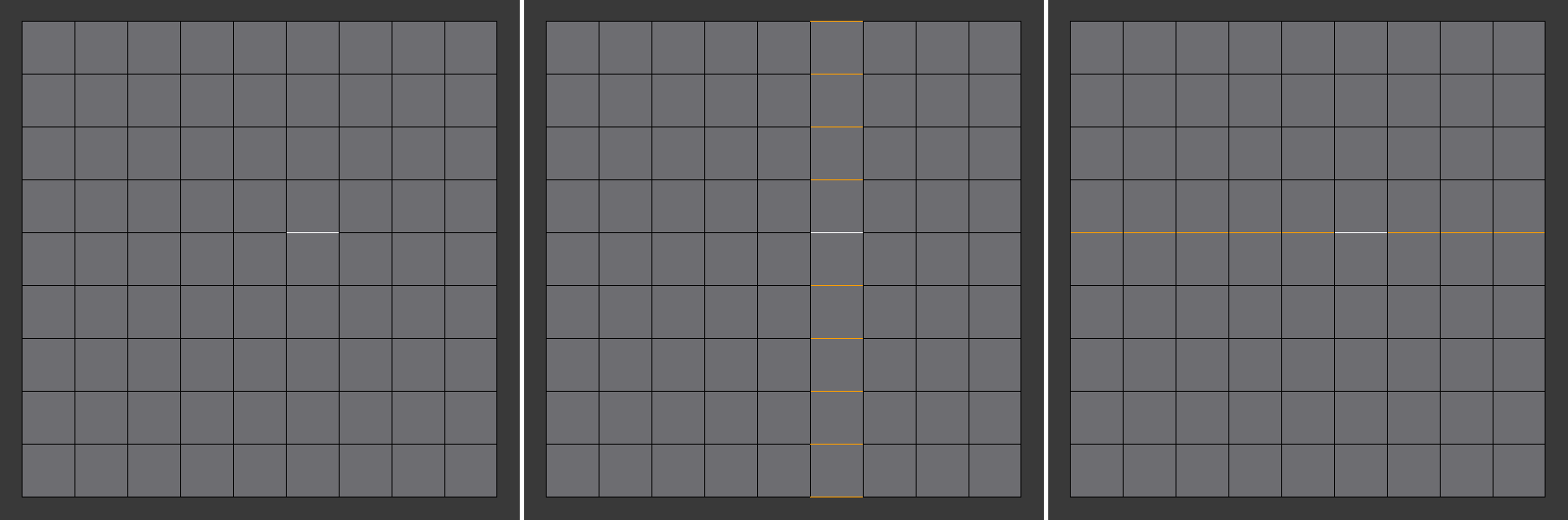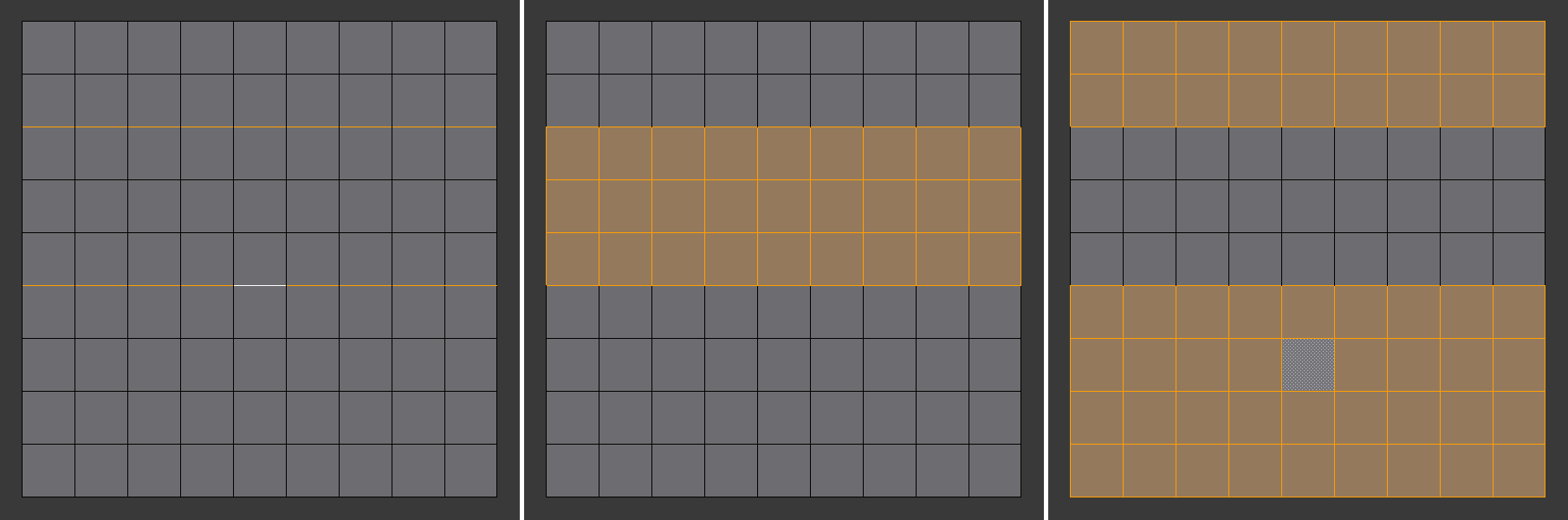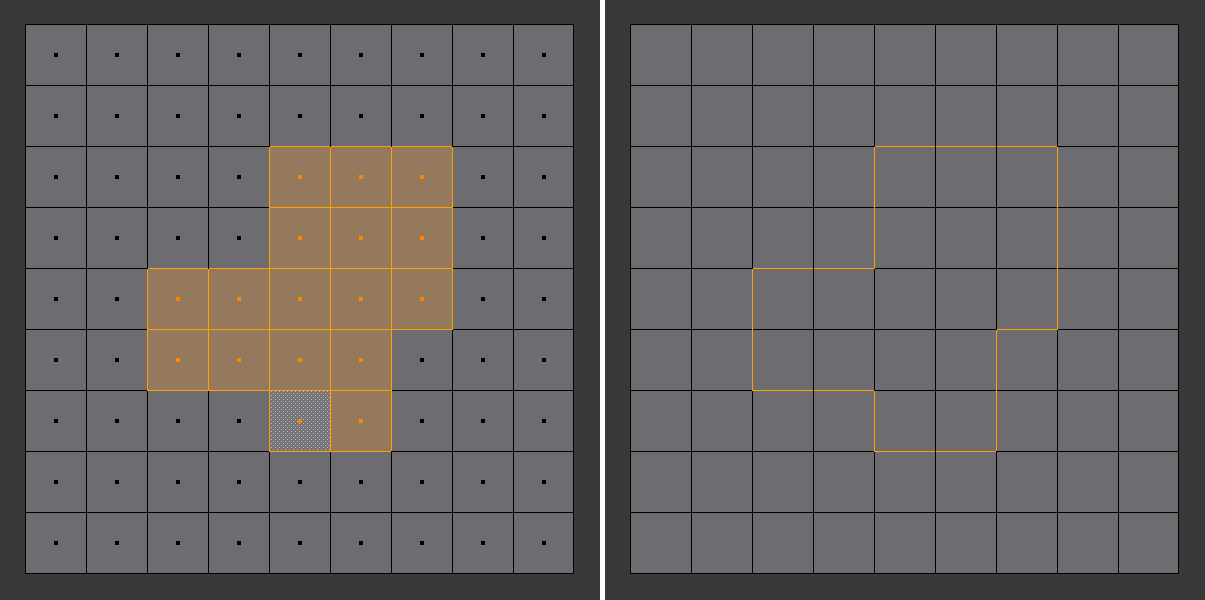Как выделить ребра в blender
Выделение компонентов полисетки¶
Существует множество способов выбрать элементы, и это зависит от того, в каком Режиме выбора полисетки Вы находитесь, это определяет наличие и доступных инструментов выделения. Сначала мы пройдем через все эти стадии, и после этого мы выделим основные инструменты выделения.
Режимы выделения¶
Виджет Режимы выделения в заголовке¶
кнопки выбора режима выделения
В режиме Режим правки есть три различных режима выделения. Вы можете использовать различные режимы, путем выбора одной из трех кнопок в панели инструментов.
В этом режиме вершины рисуются в виде точек.
Выделенные вершины нарисованы оранжевым цветом, невыделенные вершины черным, и активная или последняя выбранная вершина имеет белый цвет.
В этом режиме вершины не рисуются.
Выделенные ребра нарисованы оранжевым цветом, невыделенные ребра черные, и активная или последнее выбранное ребро имеет белый цвет.
В этом режиме грани рисуются с точкой выбора в середине, которая используется для выбора грани.
Выбранные грани и их точки выделения нарисованы оранжевым цветом, невыделенные грани рисуются черным, и активная или последняя выбранная грань будет выделена белым цветом.
Когда используете эти кнопки, Вы можете использовать клавиши-модификаторы, см.: Переключение режимов выбора.
Почти все инструменты доступны во всех трех режимах выбора полисетки. Так что вы можете использовать инструменты Поворот, Масштаб, Выдавливание и др. во всех режимах. Конечно, вращение и масштабирование Одной вершины не будет делать ничего полезного (без настройки точки разворота в другом месте), так что некоторые инструменты являются более или менее применимые в некоторых режимах.
О рёбрах и гранях¶
Рёбра¶
Кнопки выбора режима выделения.
Рёбра могут быть выделены так же, как и вершины или грани, кликая ПКМ по элементам полисетки в режиме выделения рёбер. Зажав Shift при клике на элементах, будет добавлено/вычтено к существующему выделению.
Петли рёбер (Edge Loops)¶
Кольца рёбер (Edge Rings)¶
Convert Selection to Whole Faces
Если выделение выполнялось в режиме выделения рёбер, при переключении в режим выделения граней выделение сбросится.
Это происходит потому, что ни одна из граней не имела всех (четырёх) выделенных рёбер, всего лишь два из них.
Вместо того, чтобы выбирать недостающие ребра вручную или с помощью Shift-Alt-ПКМ дважды, проще сначала переключиться в режим выбора вершин, который будет как бы «заливать» выделение. Последующий переход в режим выбора граней выполнит правильное выделение.
Грани¶
The Face Select Mode activated.
Петли граней (Face Loops)¶
| Mode: | Edit Mode (Mesh) |
|---|---|
| Hotkey: | Alt-RMB or Shift-Alt-RMB for modifying existing selection |
Different loop selection operations on a grid in Face Select Mode.
N-угольники в режиме выделения граней¶
N-gon face having its center dot inside another face.
Для выбора грани: кликайте по гране, а не точке!
Ребра¶
Создать Ребро/Грань¶
Это создаст ребро или несколько граней, в зависимости от вашего выбора.
Установка атрибутов ребра¶
Края могут иметь несколько разных атрибутов, которые влияют на то, как некоторые другие инструменты влияют на полисетки.
Пометить шов и очистить шов¶
Созданные швы разделяют, “острова”, в UV-картах. Смотри Раздел UV-Текстурирование для больших деталей. Эти команды устанавливают или сбрасывают этот флаг для выбранных ребер.
Пометить острое ребро и очистить остроту¶
Состояние Остроты используется в Модификаторе Разделение ребер, который является частью техники сглаживание. Как и швы, она является собственностью ребра, и эти команды установить или очистить остроту для выбранных ребер.
Вес скоса ребра¶
Это свойство ребра (значение между 0.0 и 1.0) используется Модификатором Скос для контроля интенсивности скоса ребер. Эта команда переходит в интерактивный режим (немного похоже на инструменты преобразования), где путем перемещения мыши (или введя значение с клавиатуры) вы можете установить (средний) вес скоса выбранных ребер.
Складка на ребре¶
Это свойство ребра (значение между 0.0 и 1.0) используется Модификаторе подразделение поверхности для контроля резкости краев в результирующей полисетке. Эта команда переходит в интерактивный режим (немного похоже на инструменты преобразования), где путем перемещения мыши (или введя значение с клавиатуры) вы можете установить (среднее) значение складки выбранных ребер. Чтобы очистить свойство складки края, введите значение -1.
Сдвинуть ребро¶
Сдвинуть одно или более ребер на смежных гранях с некоторыми ограничениями с выделенными ребрами (т. е. выбор должен определить правильное кольцо, см. ниже.)
Более высокая точность контроля
Привязка к значению (Полезно сочетать с автоматическим объединением)
Изменить форму на противоположную F
Когда режим равномерно активен, это переброс между двумя соседними петлями ребер активной петли ребер будет соответствовать
Закрепляет направление вдоль какой грани происходит смещение.
Зажмите Ctrl или Shift для контроля точности скольжения. Ctrl привязывает движение в 10% шага за один ход и Shift привяжет движение на 1% шага. Значение по умолчанию-5% шаха за одно движение.
Использование¶
По умолчанию, позиция вершины по петле ребер двигается как процент от расстояния между их первоначальным положением и смежную кромку петли, независимо от длины ребер.
Меню ребер
Сегодняшним уроком является отрывок из книги «Инструменты моделирования в Blender». В нем мы рассмотрим все инструменты, расположенные в меню ребер. Выход самой книги состоится уже совсем скоро.
Меню ребер

Make Edge/Face
Создает ребро между двумя выделенными вершинами или грань, если вершин больше двух. Между двумя выделенными ребрами создается грань. Если ребер выделено больше двух, то грань создается лишь между первыми двумя выделенными.
Subdivide
Подразделяет выделенные ребра на более мелкие. С помощью опций данного инструмента вы можете настроить количество подразделений и способ подразделения.
Рис. 10.1: Исходное выделение; Number of Cuts: 1; Number of Cuts: 2.
Рис. 10.2: Исходное выделение; Fan; Straight Cut; Path; Inner Vert.
Subdivide Edge-Ring
Подразделяет кольцо связанных ребер. С помощью опций данного инструмента вы можете настроить количество подразделений и способ подразделения.
Рис. 10.3: Исходное выделение; Number of Cuts: 1; Number of Cuts: 2.
Рис. 10.4: Linear; Blend Path; Blend Surface.
Un-Subdivide
Объединяет выделенные ребра и грани, тем самым создавая более крупные грани. (действие, обратное инструменту Subdivide). Опция Iterations позволяет указать количество итераций данного инструмента.
Рис. 10.6: Исходное выделение; Iterations: 1; Iterations: 2; Iterations: 3.
Edge Crease
Специальное значение, позволяющее контролировать степень сглаживания выделенных ребер модификатором Subdivision Surface (алгоритм Catmull-Clark).
Edge Bevel Weight
Специальное значение, позволяющее контролировать степень воздействия модификатора Bevel на выделенные ребра.
Mark/Clear Seam
Ставит/снимает метку «шов» на выделенных ребрах (используется при создании UV-развертки).
Mark/Clear Sharp
Ставит/снимает метку «острые» на выделенных ребрах. Используются данные ребра модификатором EdgeSplit.
Mark/Clear Freestyle Edge
Ставит/снимает метку на выделенных ребрах для использования нефотореалистичным движком FreeStyle.
Rotate Edge CW/CCW
Изменяет топологию меша, вращая выделенные ребра по/против часовой стрелки.
Рис. 10.7: Исходное выделение; Rotate Edge CW; Rotate Edge CCW.
Bevel
Создает фаску в местах выделенных ребер. Данный инструмент подробно рассмотрен здесь (в книге это ссылка на другую главу).
Edge Split
Упрощенная версия модификатора Edge Split.
Bridge Edge Loops
Создает мост между двумя и более выделенными петлями.
Рис. 10.8: Исходное выделение; Open Loop; Closed Loop; Loop Pairs.
Рис. 10.9: Twist: 0; Twist: 1; Twist: 2.
Рис. 10.10: Number of Cuts: 0; Number of Cuts: 1; Number of Cuts: 2; Number of Cuts: 3.
Рис. 10.11: Linear; Blend Path; Blend Surface.
Рис. 10.12: Smoothness: 0.8; Smoothness: 1; Smoothness: 1.2.
Edge Slide
Позволяет перемещать ребра вдоль прилегающих к ним ребер.
Edge Loops
Выделяет петлю связанных ребер (Alt + ПКМ). Опция Ring активирует выделение кольца связанных ребер (Edge Ring).
Рис. 10.14: Слева — исходное выделение, по центру — результат работы инструмента Edge Loop, справа — результат работы его опции Ring.
Edge Rings
Выделяет кольцо связанных ребер. Опция Ring активирует выделение петли связанных ребер (Edge Loop).
Рис. 10.15: Слева — исходное выделение, по центру — результат работы инструмента Edge Ring, справа — результат работы его опции Ring.
Select Loop Inner-Region
Выделяет внутреннюю область между двух выделенных петель. Сначала выделяется область между первой и второй петлями, затем третьей и четвертой и т.д. Опция Select Bigger инвертирует результат выделения данной функции.
Рис. 10.16: Слева — исходное выделение, по центру — результат работы инструмента Select Loop InnerRegion, справа — результат работы его опции Select Bigger.
Select Boundary Loop
Выделяет внешние ребра выделенных граней. Данная опция переводит Blender в режим выделения ребер.
Рис. 10.17: До и после применения инструмента Select Boundary Loop.
blender-handbook
Примитивы, которые мы можем добавлять на сцену, представляют собой меши (Mesh) – полигональные сетки, совокупности вершин, ребер и граней, составляющие форму объекта. Вершина (Vertex) – это, по сути, точка в пространстве. Ребро (Edge) – соединение между двумя вершинами. Грань (Face) – замкнутое множество ребер, в котором каждое ребро смежно с другим. В Blender поддерживаются грани, состоящие из трех и более вершин.
Вы можете просматривать и править эту структуру объекта, выделив его и нажав клавишy Tab. Эта клавиша переключает из объектного режима (Object Mode), в котором вы можете выделять и трансформировать объекты, в режим редактирования (Edit Mode).
В режиме редактирования можно выделять вершины, ребра или грани правой кнопкой мыши. Переключаться между режимами выделения вершин, ребер и граней можно на уже знакомой нам нижней панели, при помощи трех кнопок с соответствующими пиктограммами.
У выделенного элемента будет отображаться такой же манипулятор с тремя осями, как и в объектном режиме – элементы можно точно так же перемещать, поворачивать и масштабировать с целью изменения геометрии объекта. Кроме того, можно удалять элементы и создавать новые, а также совершать множество других различных операций над полигональной сеткой. Весь этот процесс обычно называют моделированием полигональной сетки (Mesh Modelling).
Рассмотрим несколько распространенных операций с полигональной сеткой.
Выдавливание (Extrude). Если выделить грань (или группу граней) и нажать клавишу E, то можно как бы вытянуть грань из поверхности, создав новую выпуклую форму. Вместо клавиши можно воспользоваться соответствующей кнопкой на панели инструментов слева.
Разбивка (Sibdivide). Разбивает грань на четыре равные части, а ребро – на две.
Фаска (Bewel). Позволяет создать скос скромки для ребра или грани. Вызывается комбинацией клавиш Ctrl+B.
Нож (Knife). Вызывается клавишей K. Очень полезный инструмент – позволяет разрезать грани, создав на них новые ребра по направлению разрезания. Чтобы определить это направление, вы должны указать несколько точек подряд левой кнопкой мыши. Чтобы применить операцию разрезания, нажмите клавишу Enter.
Слияние (Merge). Позволяет слить две вершины в одну. Вызывается комбинацией клавиш Alt+M. При этом всплывает меню, в котором необходимо выбрать направление слияния: At First (к первой выделенной вершине), At Last (к последней), At Center (к геометрическому центру выделенных вершин).